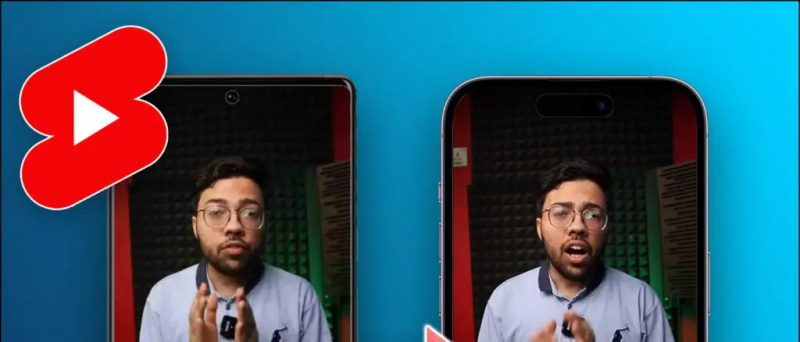Låt oss säga du vill söka efter ursprunget eller författaren till ett fascinerande citat som du hittade när du rullade Facebook eller Instagram . Eller låter dig stöta på ett fel på fönster och behöver söka efter det på internet för att få en lösning. Om du utförde dessa uppgifter manuellt då, kommer den här bloggen att ta dig igenom många pragmatiska sätt att extrahera text från bilder. Under tiden kan du också läsa hur t o kopiera text från appar eller webbplatser .

Innehållsförteckning
Du måste ha hört talas om Optical Character Recognition (OCR), tillbaka i våra datorklasser, men bara ett fåtal vet hur det används. Idag finns det en myriad av OCR tillgängliga på marknaden som kan hjälpa dig att läsa text från bilder, så att du kan initiera en sökfråga från den. Låt oss ta en titt på några av de enklaste.
Extrahera text med Google Keep
Google gör en av de mest kraftfulla verktygsapparna oavsett om det är Google Foton, Drive eller till och med Google Keep. Google Keep är inte bara en anteckningsapp, utan den låter dig också extrahera text från bilder, så här kan det göras.
1 . Ladda ner Google Keep ( android , iOS ) app på din telefon (Eller du kan besöka webbversion av Google Keep ).
två . Här, klicka på Bildikon .
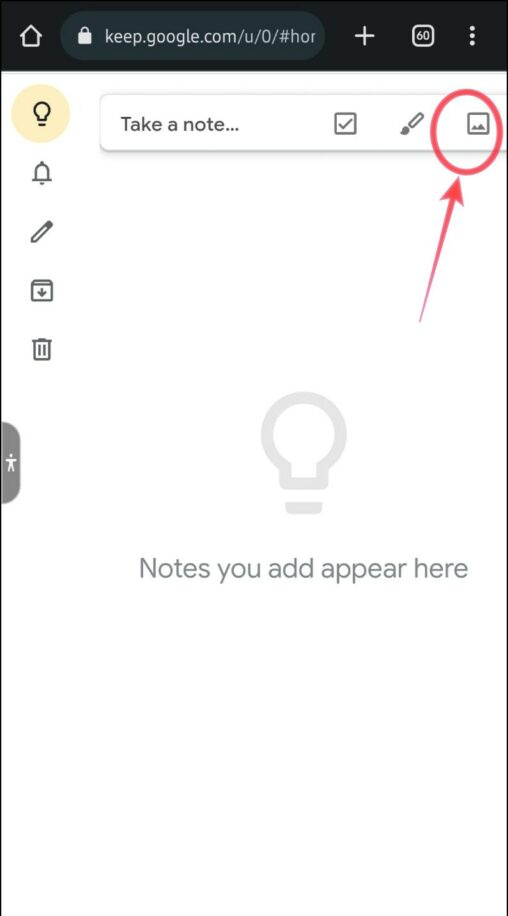
Fyra. När bilden visas i Google Keep klickar du på tre vertikala prickar och välj alternativet Ta bildtext . (När det gäller appen måste du tryck på bilden , och öppna sedan Ta tag i bildtexten från tre pricksmeny )
- På Google – Klicka på textknappen på den nedre fliken
- På Bing – Klicka på knappen Visuell sökning.
- Så här använder du funktionen Gboard Urklipp för att kopiera och klistra in texten
- Hur man väljer och kopierar text från menyn Senaste appar på Android
- 2 sätt att kopiera text från bilder på Android och iPhone
- 5 sätt att lägga till pilar, text och klotter på bilder i Google Dokument
Extrahera text med klippverktyg
Snipping Tool är en av de användbara funktionerna i Microsoft som i grunden är ett skärmdumpsverktyg för Windows. Vi stöter ofta på några fel och letar efter dem på internet, klippverktyget gör det enkelt att extrahera text från bilder så att vi inte behöver skriva något manuellt. Låt oss se hur:
1. P tryck på Windows nyckel och sök efter Skärmklippverktyget , alternativt, Använd Vinna + Flytta + S genväg för att ta en skärmdump.

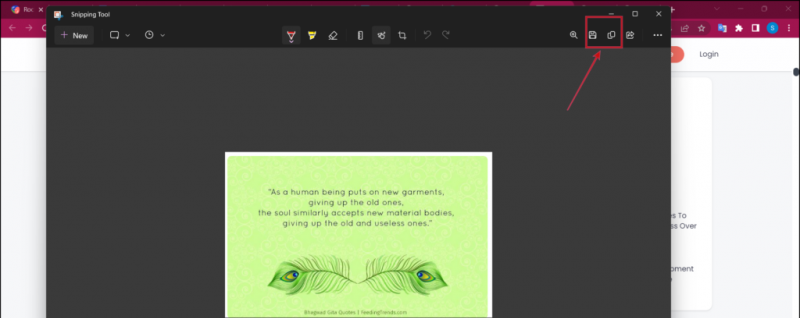

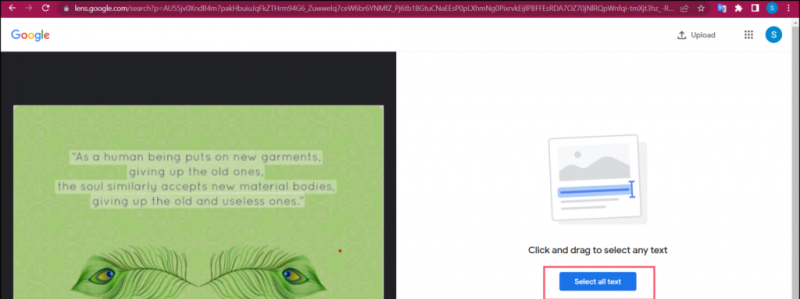 kopiera eller extrahera text från bilder i Windows 10/11.
kopiera eller extrahera text från bilder i Windows 10/11.
Avslutar
Nu när du har utmärkt dig i konsten att extrahera texten från bilder behöver du inte längre hålla dig till de konventionella metoderna. Du kan enkelt kopiera text från vilken bild som helst med ovanstående metoder. Om du tyckte att den här artikeln var användbar, gilla och dela. Kolla in andra tips som länkas nedan, och håll ögonen öppna för GadgetsToUse för fler sådana pragmatiska och empiriska men ändå spännande sätt att hantera uppgiften.
Du kanske är intresserad av:
Du kan också följa oss för omedelbara tekniska nyheter på Google Nyheter eller för tips och tricks, recensioner av smartphones och prylar, gå med beepry.it

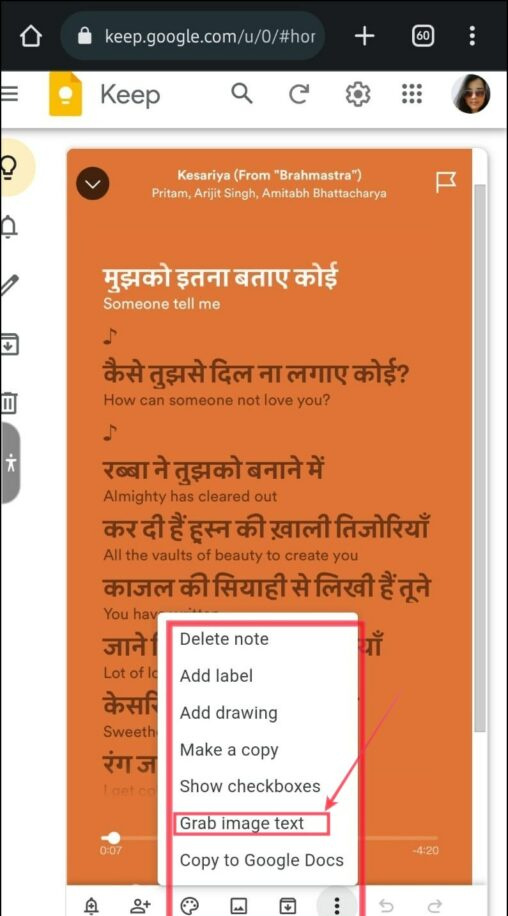
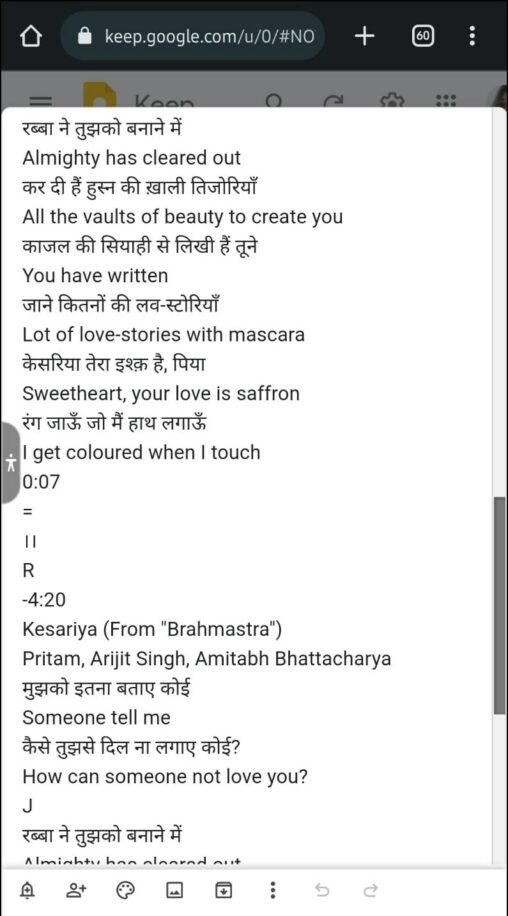 android ,
android , 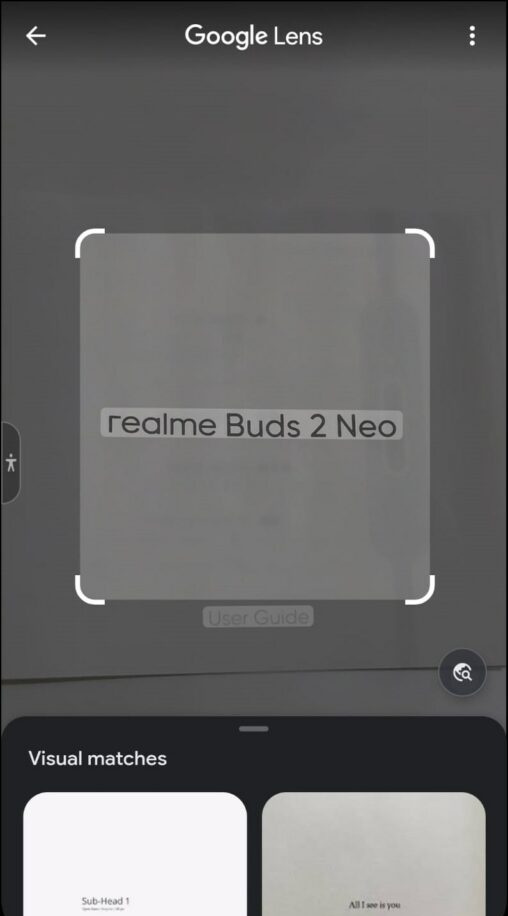
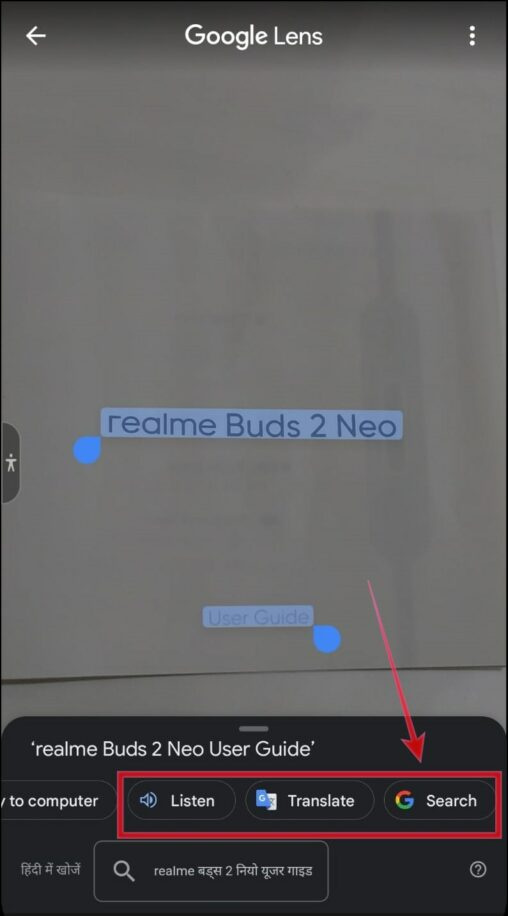
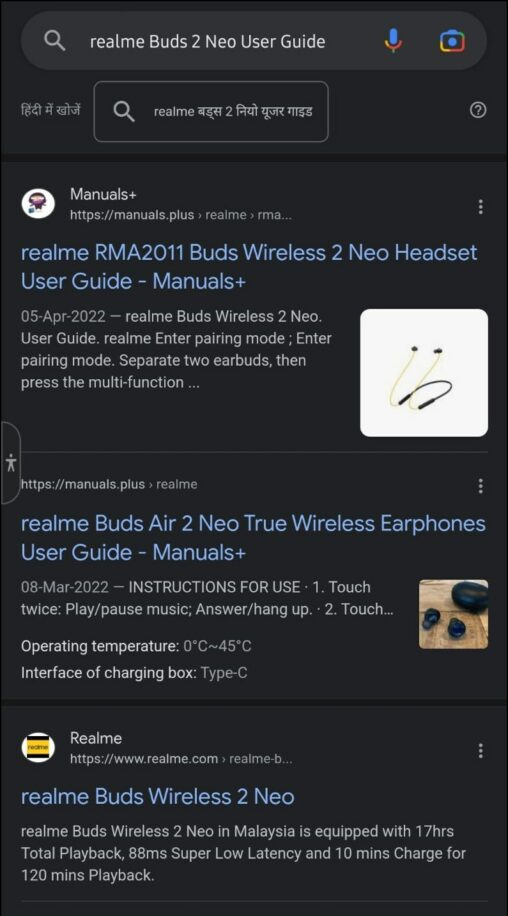







![En vecka med Goqii Fitness Band - Be The Force [Initial Impressions]](https://beepry.it/img/featured/41/week-with-goqii-fitness-band-be-force.png)